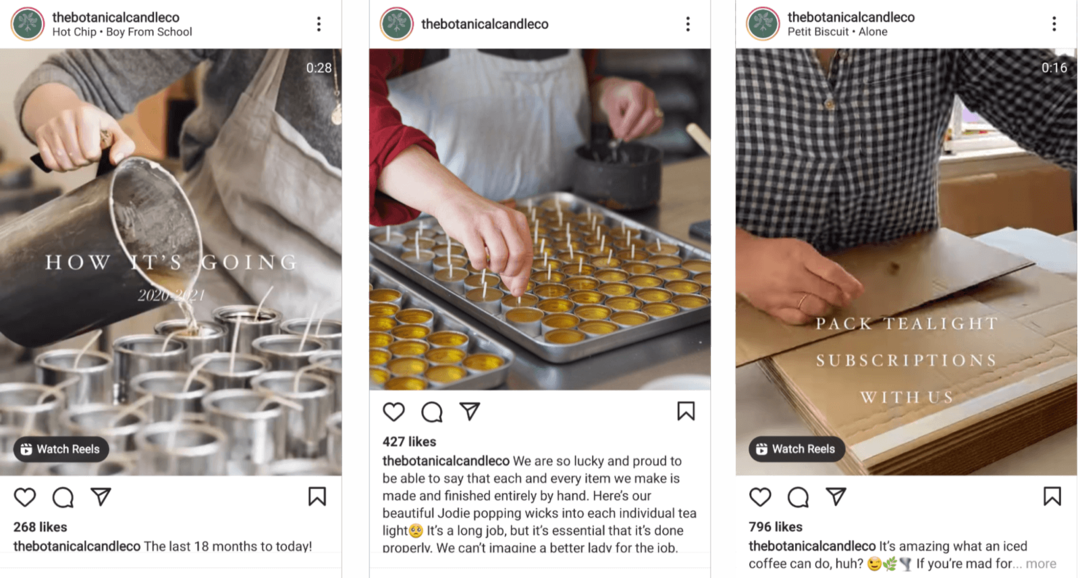अपने मैक और आईओएस डिवाइस के बीच हैंडऑफ को कैसे सेटअप और उपयोग करें
सेब Ios Mac Os / / March 18, 2020
MacOS और iOS में हैंडऑफ़ आपको डिवाइस के बीच गतिविधियों को स्थानांतरित करने देता है। इस लेख में, हम आपको दिखाते हैं कि इसे कैसे सेट अप करें, इसका उपयोग करें और इसका निवारण करें।
हाल ही में हमने आपको दिखाया कि विंडोज 10 नामक नई सुविधा को कैसे सेट किया जाए IOS के लिए पीसी पर जारी रखें तथा एंड्रॉयड. मैक यूजर्स काफी समय से हैंडऑफ नामक फीचर का आनंद ले रहे हैं। हैंडऑफ़ सेवाओं का एक परिवार है जो आपको आसानी से अपने मैक और ऐप्पल डिवाइस के बीच गतिविधियों को स्थानांतरित करने और साझा करने देता है। क्या आप अपने मैक पर अपने iPhone पर शुरू की गई ईमेल की रचना समाप्त करना चाहते हैं? या यहां तक कि अपने डेस्कटॉप से एक कॉल ले? हैंडऑफ़ आपको ऐसा करने देता है। चलो पता करते हैं।
MacOS और iOS पर सेट अप, यूज़ एंड ट्रबलशूट हैंडऑफ़
हैंडऑफ कैसे काम करता है? सामग्री काफी उपन्यास हैं: ब्लूटूथ और आपका आईक्लाउड खाता वह सब है जिसकी आपको आवश्यकता है। आपका Mac OS X Yosemite का न्यूनतम, संस्करण 10.10 (क्षमा करें, कोई Windows समर्थन नहीं) और आपके Apple उपकरणों पर iOS का नवीनतम संस्करण होना चाहिए। हैंडऑफ़ का उपयोग करने के लिए Apple को कम से कम ब्लूटूथ 4.0 LE की भी आवश्यकता होती है। बेशक, इसमें से कोई भी इंटरनेट के बिना संभव नहीं होगा क्योंकि यह गोंद है जो इसे एक साथ लाता है।
यहाँ ब्लूटूथ 4.0 LE समर्थन के साथ समर्थित Apple कंप्यूटर की सूची दी गई है:
- मैक प्रो (2013 के अंत या बाद में)
- iMac (2012 के अंत में)
- रेटिना डिस्प्ले (सभी मॉडल) के साथ मैकबुक प्रो
- मैकबुक प्रो (मध्य 2012 या बाद में)
- मैकबुक एयर (2011 के मध्य या बाद में)
- मैक मिनी (2011 के मध्य या बाद में)
MacOS और iOS में हैंडऑफ सक्षम करें
MacOS में, सिस्टम प्राथमिकताएँ खोलें, सामान्य करें, फिर नीचे स्क्रॉल करें इस मैक और अपने iCloud उपकरणों के बीच हैंडऑफ़ की अनुमति दें.

IOS में, ओपन सेटिंग्स, जनरल, हैंडऑफ़, पर टॉगल करें सौंपना.
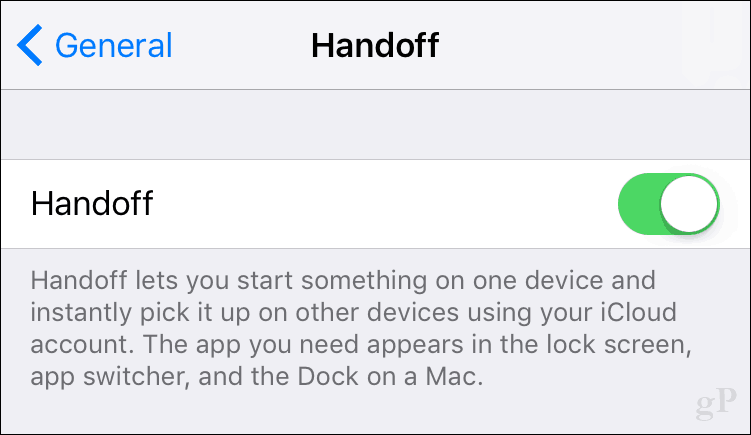
MacOS और iOS में ब्लूटूथ सक्षम करें
MacOS में, सिस्टम प्राथमिकताएँ खोलें, ब्लूटूथ, ब्लूटूथ को सक्षम करें।

IOS में, कंट्रोल सेंटर खोलने के लिए स्वाइप करें, फिर ब्लूटूथ आइकन पर टैप करके ब्लूटूथ पर टॉगल करें: 

अनुप्रयोगों में हैंडऑफ़ का उपयोग करना शुरू करें
समर्थित एप्लिकेशन अलग-अलग होते हैं, लेकिन ऐप्पल का कहना है कि मैकोज़ में ऐप्लिकेशंस का अधिकांश हिस्सा अंतर्निहित है और उनके iOS समकक्ष हैंडऑफ़ का समर्थन करते हैं। मैं मेल और सफारी जैसे काम करने में सक्षम था, लेकिन दूसरों के लिए समर्थन अभी भी सैद्धांतिक लग रहा था। उदाहरण के लिए, सार्वभौमिक क्लिपबोर्ड - जो आपको किसी अन्य डिवाइस से macOS ऐप्स में सामग्री की प्रतिलिपि बनाने देता है - जो भी मैंने कोशिश की, वह काम नहीं करेगा। तो, आपकी सफलता हिट या मिस हो सकती है।
अपने iOS डिवाइस से हैंडऑफ़ का उपयोग करने के लिए, मल्टी-टास्किंग दृश्य को लाने के लिए होम बटन को डबल दबाएं। सबसे नीचे, आपको कनेक्टेड डिवाइसों को इंगित करने वाला एक ऐप नोटिफिकेशन दिखाई देगा। अपने iOS डिवाइस के लिए एक वेब पेज को बंद करने के लिए, बस सफारी अधिसूचना पर टैप करें, और स्वचालित रूप से, वेब पेज सफारी में खुल जाएगा, और आप उस जगह से उठा सकते हैं जहां से आपने अपने मैक पर छोड़ा था।
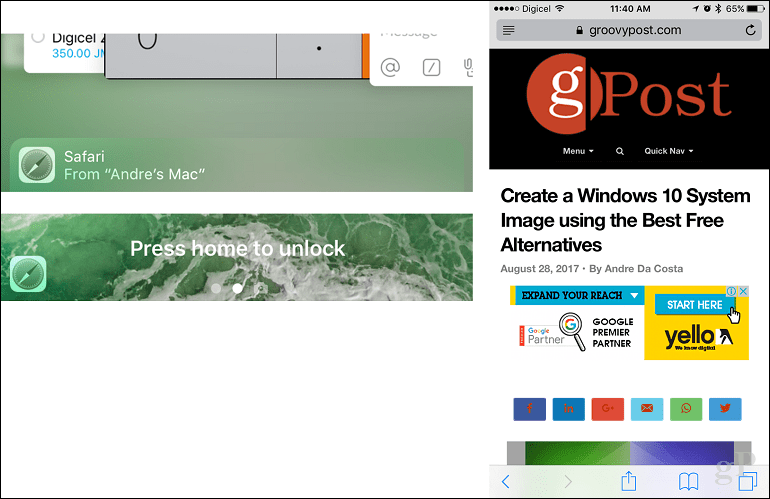
यदि आप एक मैक का उपयोग कर रहे हैं और अपने एक iOS डिवाइस से किसी कार्य को करना चाहते हैं, तो आपको सक्रिय एप्लिकेशन के लिए फ़ोन प्रतीक के साथ डॉक के बाईं ओर एक आइकन दिखाई देगा। अपनी गतिविधि जारी रखने के लिए उस पर क्लिक करें।

हैंडऑफ़ की अन्य विशेषताओं में यूनिवर्सल क्लिपबोर्ड शामिल है, जो उपकरणों के बीच सामग्री साझा करना आसान बनाता है। उदाहरण के लिए, आप अपने iPhone पर वेब पेज पर किसी फोटो को कॉपी और पेस्ट कर सकते हैं जैसे पेज।
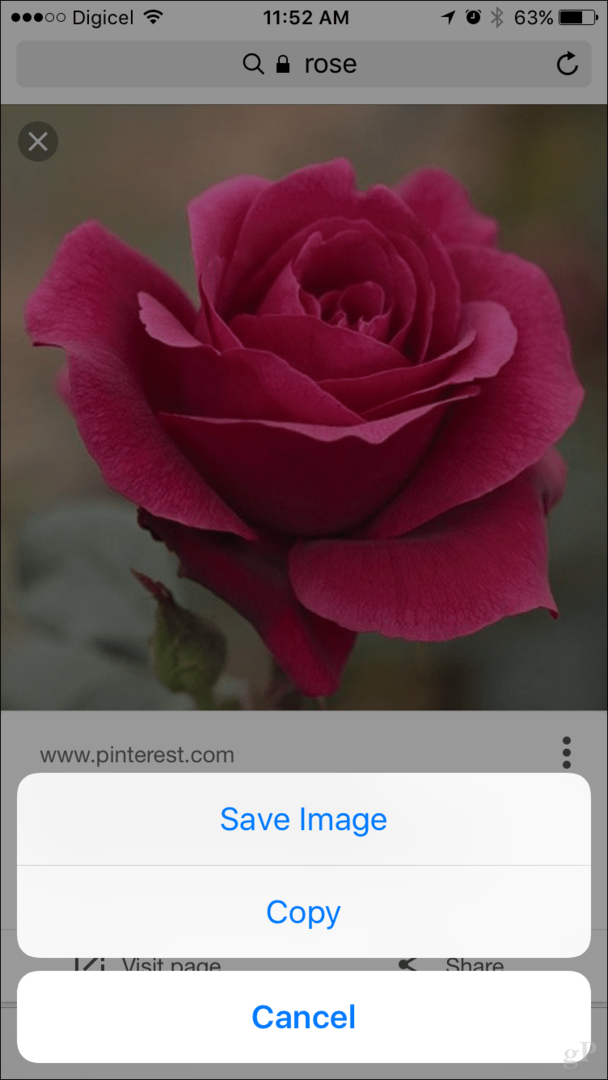
हैंडऑफ़ को आज़माते समय एक मज़ेदार फीचर का उपयोग करना मुझे मैक डेस्कटॉप से कॉल प्राप्त करने की क्षमता थी। हैंडऑफ़ सेटअप होने पर कॉल करने के लिए वास्तव में कुछ भी नहीं करना चाहिए। जब कोई कॉल सत्र में होता है, तो आपके iPhone पर एक हरे रंग का बैनर प्रदर्शित किया जाएगा। आप इसे टैप करके किसी भी समय iPhone पर स्विच कर सकते हैं।
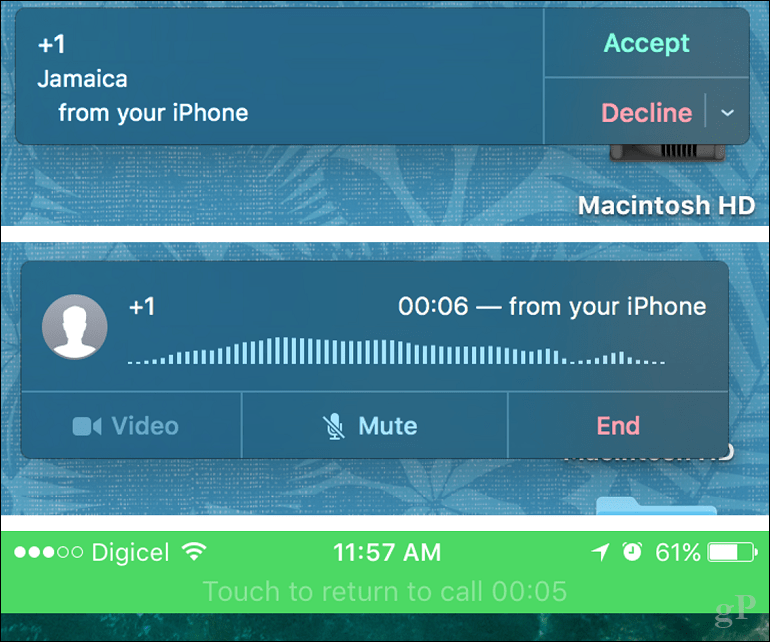
समस्या निवारण हैंडऑफ़
हैंडऑफ़ समस्याओं के अपने हिस्से के बिना नहीं है। प्रारंभ में, मुझे यह काम करने के लिए नहीं मिला, यहां तक कि यह सुनिश्चित करने के बाद भी कि मेरे पास सभी आवश्यक पूर्व आवश्यकताएं हैं। यह पता चला है, मेरा मुद्दा ब्लूटूथ के कारण था; ऐसा लगता है कि लाइब्रेरी प्राथमिकता में ब्लूटूथ .plist फ़ाइल दूषित थी। इसे हटाने से समस्या का समाधान हुआ। यहां बताया गया है कि आप ऐसा कैसे करते हैं।
खोजक खोलें, साइडबार में अपने मैक के नाम पर क्लिक करें, Macintosh HD> लाइब्रेरी> प्राथमिकताएं खोलें। फ़ाइल का चयन करें com.apple। Bluetooth.plist, फिर ठीक क्लिक करें रद्दी में डालें।
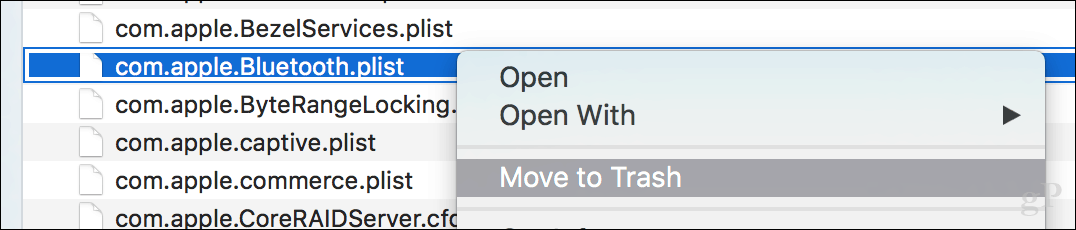
यदि समस्या का समाधान नहीं किया जाता है तो अन्य चीजें आप शामिल कर सकते हैं:
- अपने मैक और ऐप्पल डिवाइस दोनों को रीस्टार्ट करना।
- अपना रीसेट करें NVRAM.
- अपना राउटर रीसेट करें।
- सुनिश्चित करें कि macOS और iOS पूरी तरह से अपडेट हैं।
- आप समर्थित डिवाइस को ब्लूटूथ 4.0 LE या बाद में चला रहे हैं।
अपनी सभी खूबियों के लिए, हैंडऑफ कई बार हिट या मिस रहता है। मैंने सेटअप प्रक्रिया को आश्चर्यजनक रूप से संयुक्त राष्ट्र-Apple की तरह पाया। समस्या निवारण अधिक पारदर्शी हो सकता है। कुछ उपयोगकर्ता कहते हैं कि पीसी पर जारी रहना एक अधिक शामिल सेटअप प्रक्रिया है; हैंडऑफ़ की कोशिश करने के बाद, मैं असहमत था। एक बार जब आप विंडोज 10 पर अपने डिवाइस के साथ साइन इन करते हैं, तो यह बहुत ही एक बार का अनुभव होता है। उल्लेख नहीं करने के लिए, जारी रखें पीसी iOS और Android दोनों का समर्थन करता है, और केवल वाई-फाई की आवश्यकता होती है।
तीसरे पक्ष के ऐप समर्थन से हैंडऑफ़ अधिक लाभान्वित हो सकता है। उदाहरण के लिए, Microsoft Word जैसे एप्लिकेशन इस सुविधा का समर्थन नहीं करते हैं, भले ही दोनों ऐप्स के macOS और iOS संस्करण हैं। तथ्य यह है कि यह एक macOS / iOS अनन्य है, और मुझे यकीन है कि विंडोज़ पीसी उपयोगकर्ताओं द्वारा उपयोग किए जाने वाले Apple उपकरणों की संख्या उन लोगों से अधिक है जो मैक के मालिक हैं। तो, तत्काल लाभ स्पष्ट नहीं हैं। किसी भी तरह से, इसे स्थापित करने और प्रयास करने में मज़ा आया।
टिप्पणियों में अपने विचार साझा करें हमें बताएं कि आप इस सुविधा के बारे में क्या सोचते हैं।